Khoảnh khắc đáng nhớ, thông tin cá nhân hay những kỷ niệm quý giá, ứng dụng Ảnh (Photos) trên iPhone thường là nơi lưu giữ những điều riêng tư nhất của mỗi người. Do đó, việc bảo vệ quyền riêng tư bằng cách khóa toàn bộ ứng dụng hoặc ẩn đi một vài bức ảnh cụ thể là nhu cầu thiết yếu. May mắn thay, Apple đã cung cấp những tính năng tích hợp sẵn giúp bạn thực hiện điều này một cách dễ dàng và hiệu quả.
Với sự ra đời của iOS 18, việc bảo mật ứng dụng Ảnh trở nên đơn giản hơn bao giờ hết, loại bỏ sự cần thiết phải sử dụng các phím tắt phức tạp hoặc tính năng Giờ Bật Màn Hình (Screen Time) như trước đây. Bài viết này của Khoa Học Công Nghệ .Net sẽ hướng dẫn bạn chi tiết từng bước để khóa ứng dụng Ảnh bằng Face ID, Touch ID hoặc mật mã, cũng như cách ẩn những bức ảnh mà bạn không muốn người khác nhìn thấy.
Hướng Dẫn Cách Khóa Ứng Dụng Ảnh (Photos) Bằng Face ID/Touch ID/Passcode
Trước đây, để khóa ứng dụng Ảnh trên iPhone, bạn thường phải tạo phím tắt tùy chỉnh hoặc sử dụng tính năng Giờ Bật Màn Hình. Giờ đây, với iOS 18 trở lên, Apple đã tích hợp sẵn một tính năng cho phép bạn khóa ứng dụng bằng mật mã, Touch ID hoặc Face ID, giúp bảo vệ các ứng dụng của bạn khỏi những ánh mắt tò mò.
Nếu iPhone của bạn tương thích với iOS 18 hoặc phiên bản mới hơn, hãy đảm bảo rằng thiết bị đã được cập nhật. Sau khi hoàn tất, đây là các bước bạn cần thực hiện:
- Tìm và nhấn giữ biểu tượng ứng dụng Ảnh (Photos) trên Màn hình chính (Home Screen) của iPhone.
- Một menu tác vụ nhanh sẽ hiện ra với nhiều tùy chọn. Bạn chỉ cần chọn Yêu cầu Face ID/Touch ID/Mật mã (Require Face ID/Touch ID/Passcode).
- Một thông báo sẽ xuất hiện, hỏi bạn xác nhận có muốn khóa ứng dụng Ảnh bằng Face ID, Touch ID hoặc mật mã của bạn không. Xác nhận bằng cách chạm vào Yêu cầu Face ID/Touch ID/Mật mã.
- Xác thực bằng Face ID, Touch ID, hoặc nhập mật mã iPhone của bạn.
- Một thông báo có thể xuất hiện, hiển thị các ứng dụng đã có quyền truy cập vào ứng dụng Ảnh của bạn. Đối với các ứng dụng này, ảnh của bạn có thể vẫn truy cập được mà không cần Face ID. Chạm vào Xong (Done) trong thông báo để tiếp tục.
Để tùy chỉnh các ứng dụng có thể truy cập vào ứng dụng Ảnh sau khi bạn đã bảo mật nó, hãy đi tới Cài đặt (Settings) > Quyền riêng tư & Bảo mật (Privacy & Security) > Ảnh (Photos). Sau đó, chạm vào bất kỳ ứng dụng nào bạn muốn sửa đổi và chọn một trong các tùy chọn sau: Không (None), Truy cập Giới hạn (Limited Access), hoặc Truy cập Đầy đủ (Full Access).
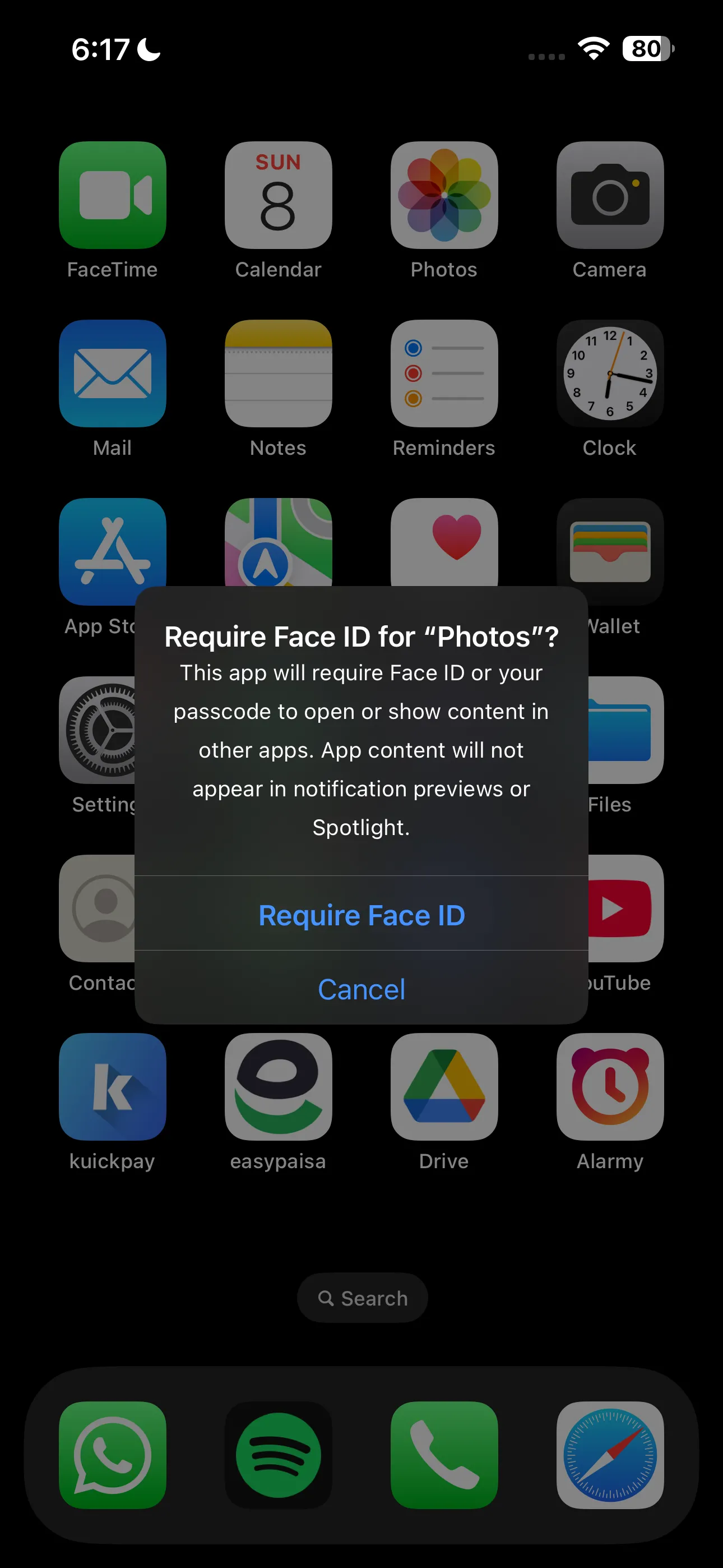 Màn hình xác nhận yêu cầu Face ID/Touch ID/Passcode để khóa ứng dụng Ảnh trên iPhone
Màn hình xác nhận yêu cầu Face ID/Touch ID/Passcode để khóa ứng dụng Ảnh trên iPhone
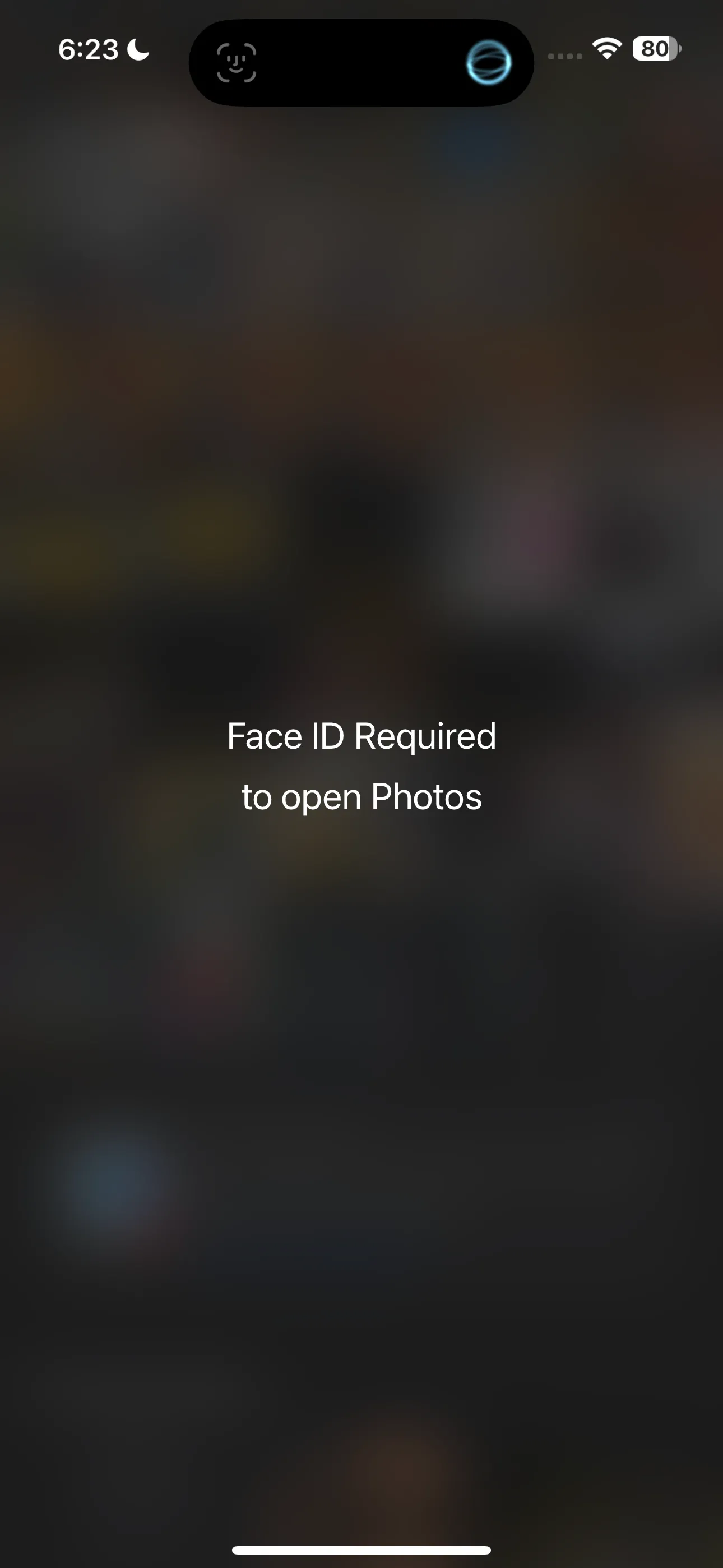 Màn hình yêu cầu xác thực Face ID để mở ứng dụng Ảnh đã khóa trên iPhone
Màn hình yêu cầu xác thực Face ID để mở ứng dụng Ảnh đã khóa trên iPhone
Từ nay, mỗi khi bạn cố gắng mở ứng dụng Ảnh, bạn sẽ cần xác thực bằng mật mã hoặc Face/Touch ID. Ngay cả khi cố gắng truy cập nội dung của nó thông qua các ứng dụng khác (trừ khi chúng đã có quyền truy cập giới hạn hoặc đầy đủ), bạn cũng sẽ được yêu cầu xác minh danh tính. Ngoài ra, nội dung ứng dụng sẽ không xuất hiện trong bản xem trước thông báo, tìm kiếm Spotlight hoặc gợi ý của Siri.
Nếu bạn muốn xóa khóa khỏi ứng dụng, chỉ cần làm theo các bước tương tự như trên và chọn Không yêu cầu Face ID/Touch ID/Mật mã (Don’t Require Face ID/Touch ID/Passcode) từ menu tác vụ nhanh.
Hướng Dẫn Cách Ẩn Từng Ảnh Cụ Thể Trên iPhone
Bạn có thể không muốn khóa toàn bộ ứng dụng Ảnh. Hoặc có thể có những lúc ai đó đang lướt qua bộ sưu tập ảnh trên iPhone của bạn và bạn muốn giữ riêng tư một số bức ảnh nhất định.
Trong những trường hợp này, việc ẩn các bức ảnh cụ thể trên iPhone có thể là một lựa chọn tốt hơn. Đây là những gì bạn cần làm:
- Truy cập ứng dụng Ảnh (Photos) và nhấn giữ bất kỳ hình ảnh nào bạn muốn ẩn.
- Sau đó, chọn Ẩn (Hide) từ menu xuất hiện.
- Xác nhận bạn muốn ẩn ảnh bằng cách chạm vào Ẩn Ảnh (Hide Photo).
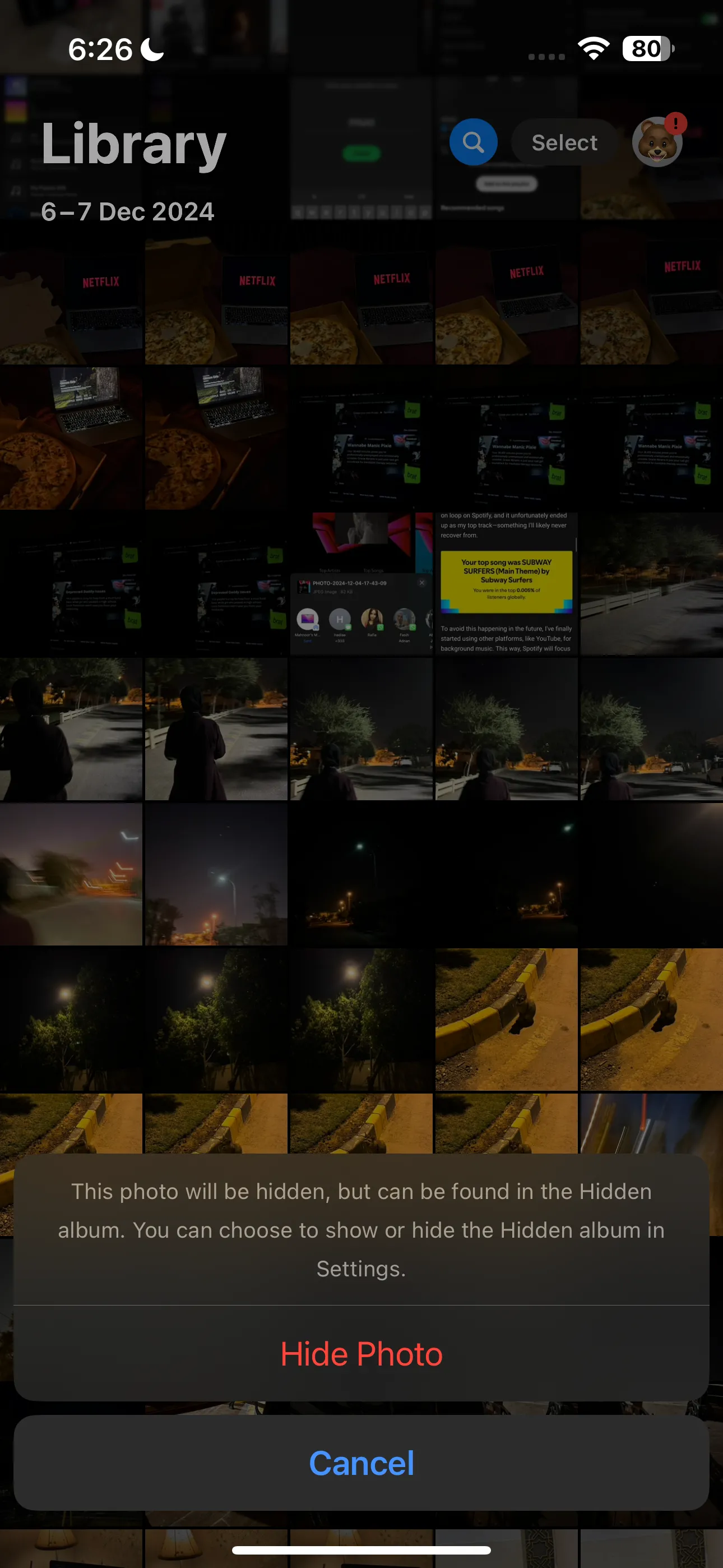 Hộp thoại xác nhận ẩn ảnh trên iPhone
Hộp thoại xác nhận ẩn ảnh trên iPhone
Bức ảnh sẽ biến mất khỏi thư viện ảnh chính của bạn và được đặt vào một album Ẩn (Hidden). Để tìm nó, hãy cuộn xuống cuối phần thư viện ảnh chính và tìm mục Tiện ích (Utilities). Tại đây, bạn sẽ tìm thấy album Ẩn. Để truy cập các bức ảnh, chỉ cần mở album và chạm vào Xem Album (View Album), sau đó sử dụng Face ID, Touch ID hoặc mật mã iPhone của bạn để xác thực.
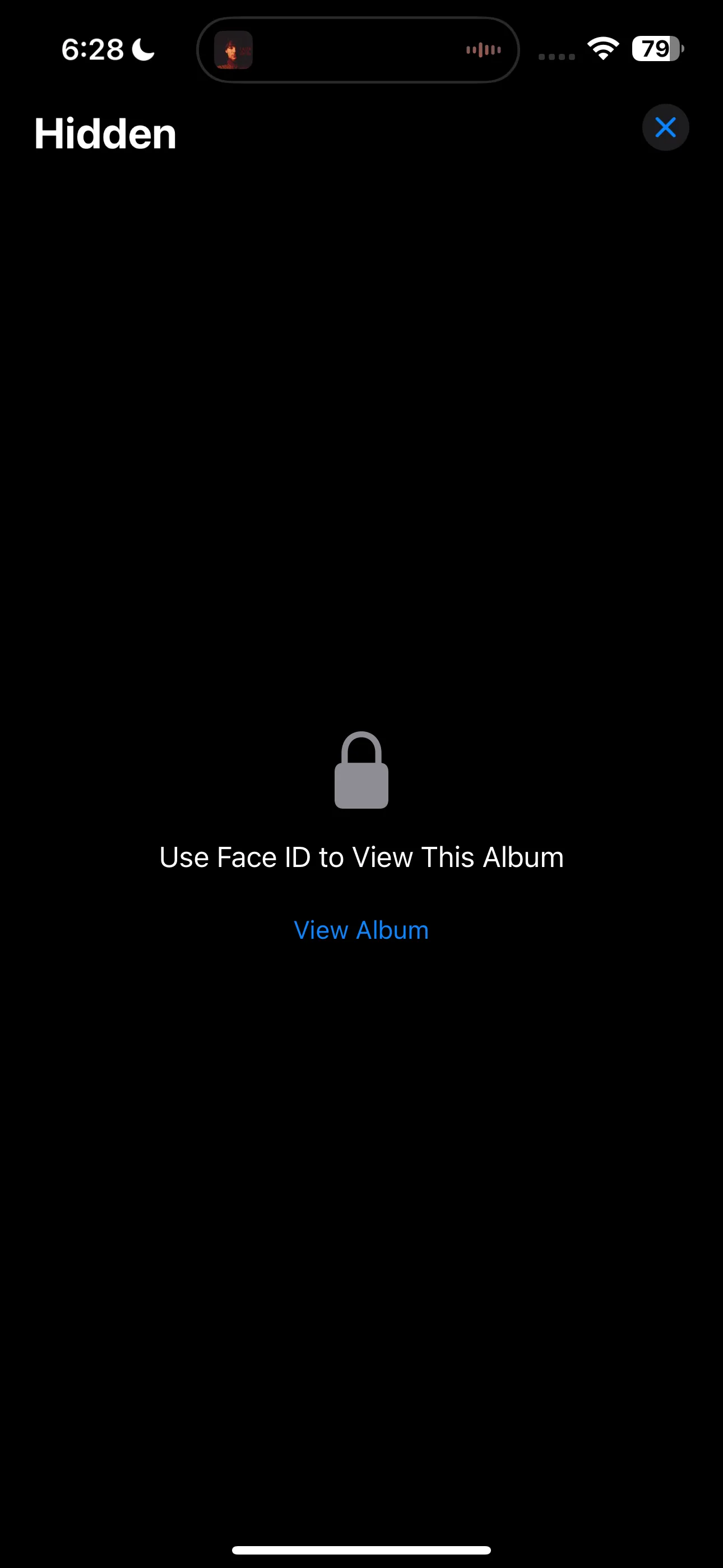 Album Ẩn yêu cầu xác thực Face ID để xem ảnh trên iPhone
Album Ẩn yêu cầu xác thực Face ID để xem ảnh trên iPhone
Mặc dù điều này có thể đủ đối với hầu hết người dùng, nhưng về mặt kỹ thuật, ảnh của bạn vẫn chưa hoàn toàn được ẩn đi. Ai đó biết mật mã của bạn và quen thuộc với iPhone vẫn có thể truy cập thư mục này.
May mắn thay, bạn có thể tiến thêm một bước nữa và ẩn cả album Ẩn. Để làm như vậy, hãy đi tới Cài đặt (Settings) > Ứng dụng (Apps) > Ảnh (Photos) và tắt công tắc bên cạnh Hiển thị Album Ẩn (Show Hidden Album) trong phần Album.
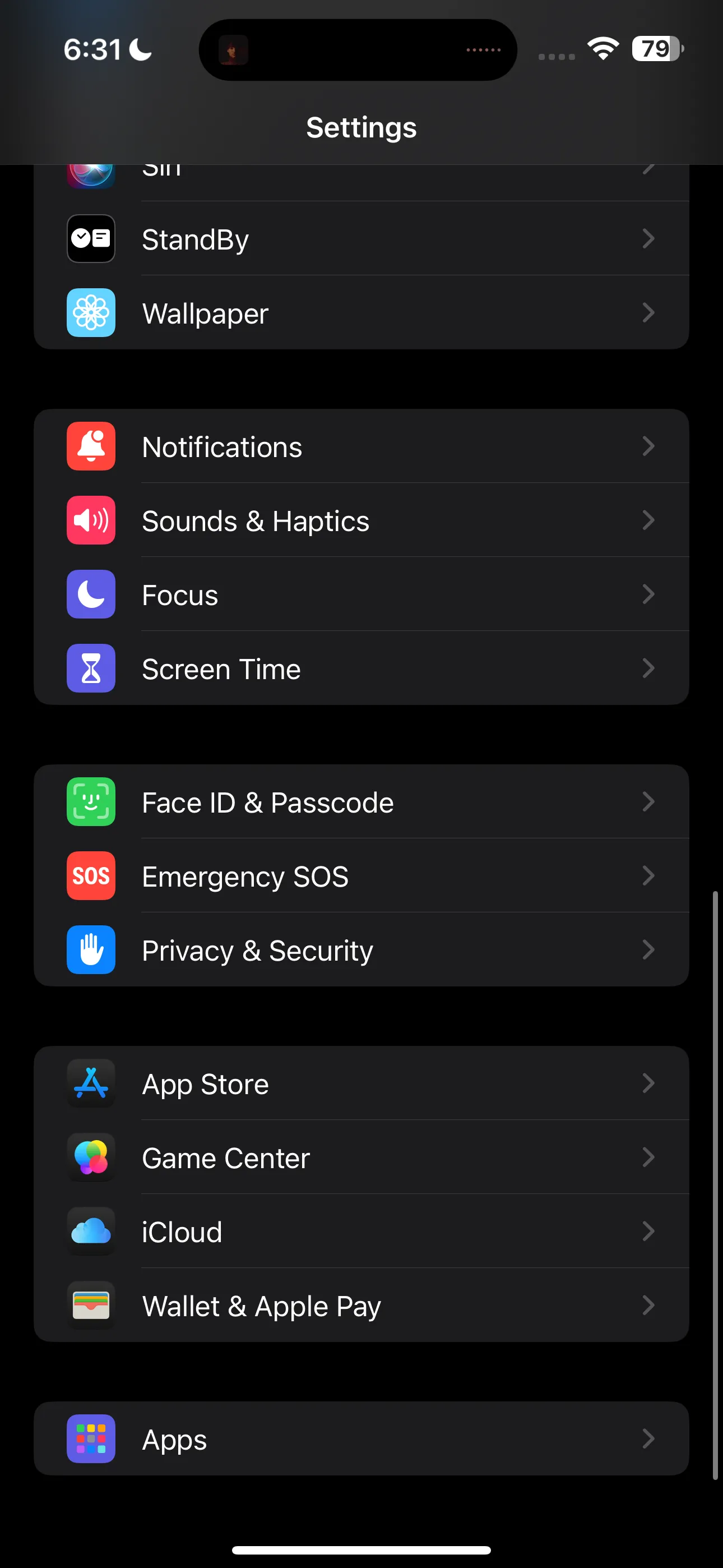 Giao diện ứng dụng Cài đặt (Settings) trên iPhone
Giao diện ứng dụng Cài đặt (Settings) trên iPhone
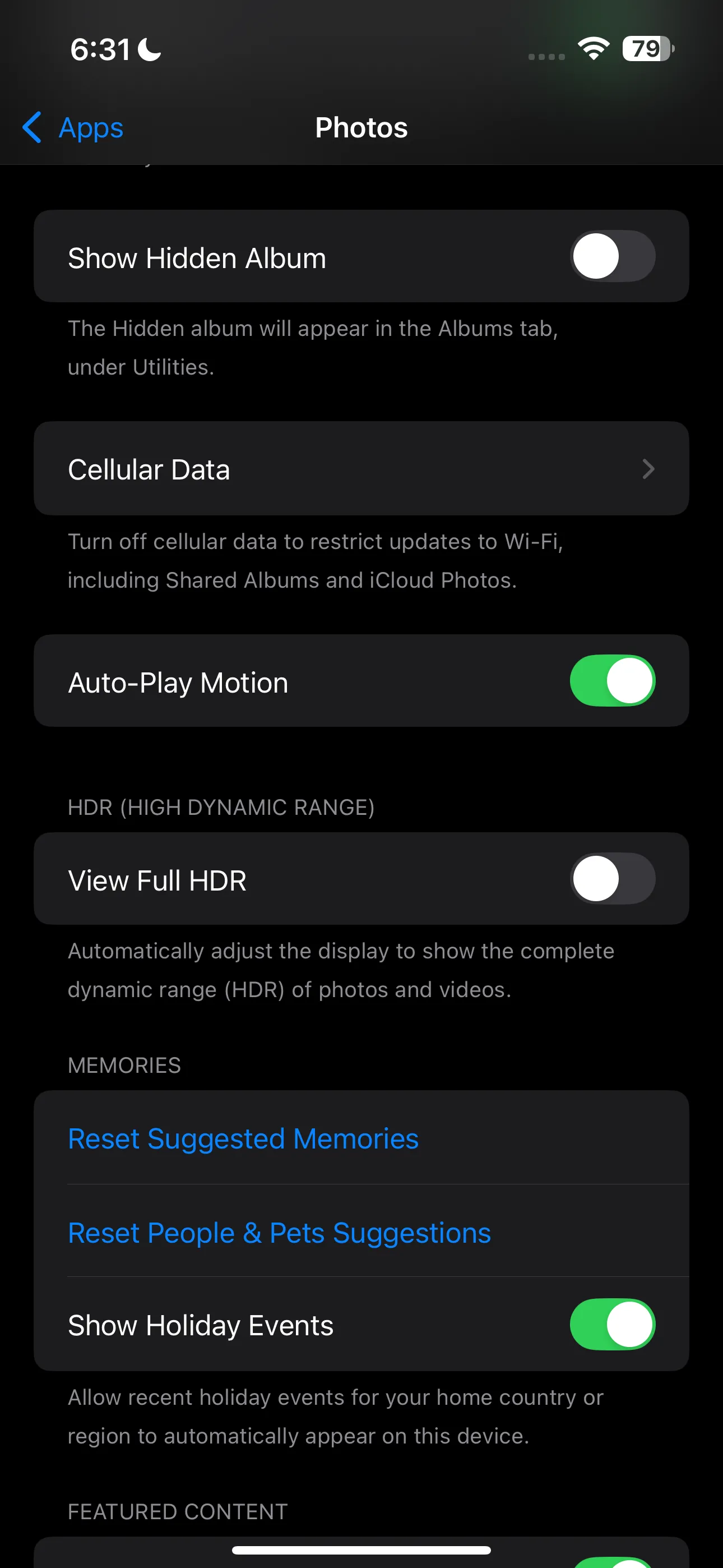 Tùy chọn ứng dụng Ảnh (Photos) trong Cài đặt iPhone để ẩn/hiện Album Ẩn
Tùy chọn ứng dụng Ảnh (Photos) trong Cài đặt iPhone để ẩn/hiện Album Ẩn
Bất cứ khi nào bạn muốn truy cập lại các hình ảnh đã ẩn của mình, chỉ cần làm theo các bước trên và bật lại công tắc. Album Ẩn sẽ xuất hiện lại trong phần Tiện ích. Hãy nhớ tắt nó đi lần nữa khi bạn đã xem xong! Khả năng duy nhất còn lại là một người thực sự tò mò có thể tìm ra cách “hiện” thư mục Ẩn bằng cách vào ứng dụng Cài đặt. Nhưng trong hầu hết các trường hợp, mức độ bảo mật này đã là quá đủ!
Nhờ các tính năng tích hợp sẵn trên iOS, bạn không cần phải dựa vào các ứng dụng bên thứ ba để khóa ứng dụng Ảnh hay ẩn đi những khoảnh khắc riêng tư trên iPhone của mình. Bằng cách làm theo các bước hướng dẫn chi tiết trên, bạn có thể bảo vệ quyền riêng tư cá nhân chỉ trong vài giây, đảm bảo rằng những bức ảnh quý giá của bạn luôn được an toàn và chỉ mình bạn mới có thể truy cập. Hãy áp dụng ngay để tăng cường bảo mật cho chiếc iPhone của bạn!